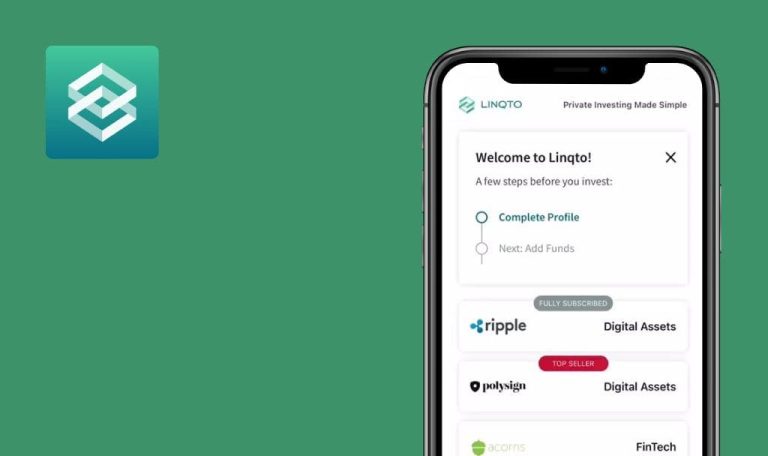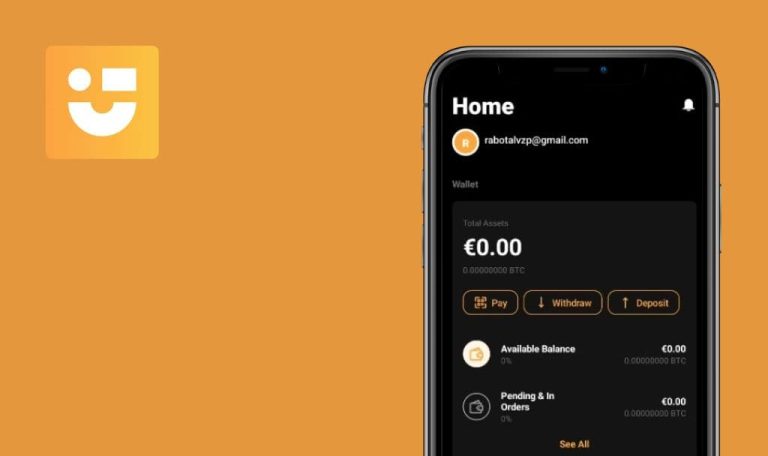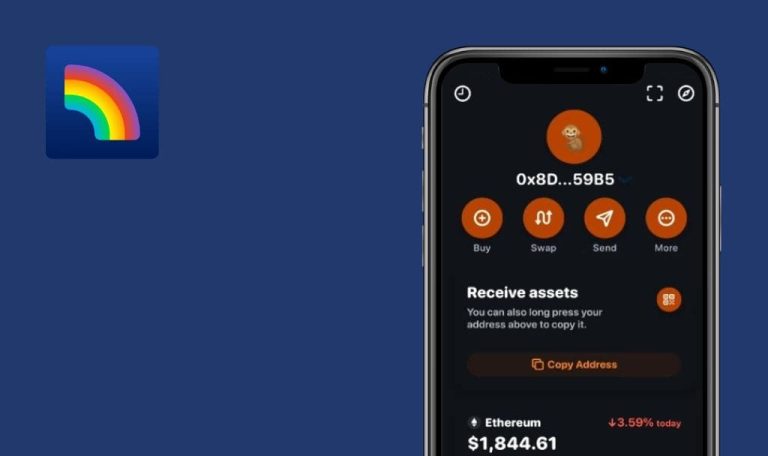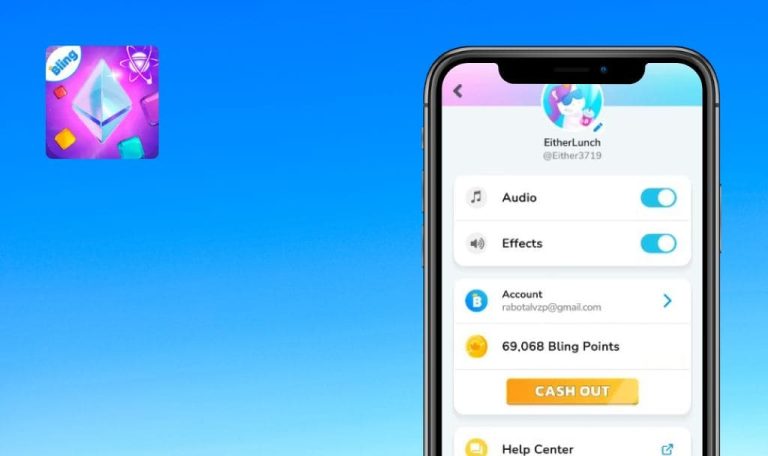
No se han encontrado errores en Linen: Safe Crypto DeFi Wallet para Android
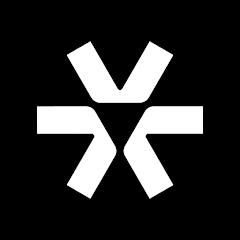
Linen: Safe Crypto DeFi Wallet
Linen es un monedero de autocustodia que protege activos en Ethereum, Polygon y Gnosis Chain.
La aplicación permite a sus usuarios recuperar sin problemas su monedero utilizando una unidad personal en la nube, un correo electrónico y un número de teléfono. Utiliza contratos inteligentes seguros como núcleo. Con 35.000 millones de dólares en activos protegidos, Linen demuestra ser una solución fiable con cero casos de robo de activos.
Nuestro equipo de pruebas de Android comprobó diferentes soluciones, muchas de las cuales contenían graves fallos. Sin embargo, no se encontraron fallos críticos durante nuestra prueba de control de calidad de la aplicación Linen.



No se han encontrado errores tras recuperar la cartera proporcionando un código no válido
La app está instalada.
- Inicia la app.
- Pulsa en “Saltar” en la esquina superior derecha.
- Selecciona “Recuperar Linen Wallet”.
- Introduzca un correo electrónico válido.
- Haga clic en “Continuar”.
- Introduce un código no válido.
Xiaomi Mi Note 10 Lite, Android 12.0
Aparece en la página el aviso “El código de verificación no es válido o ha caducado”.
Error no encontrado.
No se han encontrado bugs tras interrumpir la app por pérdida de conexión a internet
- La app está instalada.
- El usuario ha iniciado sesión en la aplicación.
- Se crea el kit de recuperación de Wallet.
- Se abre la página de “Ajustes”.
- Ocultar la aplicación.
- Apague la conexión a Internet.
- Abrir la aplicación.
Xiaomi Mi Note 10 Lite, Android 12.0
Aparece el aviso “No hay internet para comprobar el estado” cerca del “Kit de recuperación de la cartera”.
Error no encontrado.
No se ha encontrado ningún error tras abrir la aplicación con un código de acceso no válido
- La app está instalada.
- El Linen Wallet ya ha sido añadido.
- El código de acceso ya ha sido configurado.
- Inicie la aplicación.
- Introduzca un código de acceso no válido.
Xiaomi Mi Note 10 Lite, Android 12.0
Aparece la advertencia “Las contraseñas no coinciden” en la página.
Error no encontrado.
No se han encontrado errores después de añadir un nuevo activo en la página “Cartera”
- La app está instalada.
- Se añade el monedero.
- Se abre la página de ‘Wallet’.
- Desplázate por la página.
- Haga clic en “Más activos”.
- Busque “2gether”.
- Haga clic en este activo.
- Haga clic en “Listo”.
Xiaomi Mi Note 10 Lite, Android 12.0
El activo “2gether” está presente en la lista de activos de la página “Cartera”.
Error no encontrado.
No se han encontrado errores tras borrar los datos de la aplicación
- La app está instalada.
- El usuario ya ha añadido un monedero.
- La página de “Ajustes” está abierta.
- Oculte la aplicación.
- Mantén pulsado el acceso directo a la aplicación.
- Hacer clic en “Información de la aplicación”.
- Pulsa en “Borrar datos”.
- Haz clic en “Borrar todos los datos”.
- Haz clic en “Aceptar”.
- Abre la aplicación.
- Haz clic en “Omitir” en la esquina superior derecha.
Xiaomi Mi Note 10 Lite, Android 12.0
Los botones “Obtener una nueva cartera de lino” y “Recuperar cartera de lino” están presentes en la página.
Error no encontrado.
No se han encontrado errores tras eliminar un activo de la lista de activos de la página "Cartera"
- La app está instalada.
- El monedero está añadido.
- El activo “2gether” está añadido en la página “Wallet”.
- Abra la página “Monedero”.
- Desplácese por la página.
- Haga clic en “Más activos”.
- Busque el activo “2gether”.
- Haga clic en este activo.
- Haga clic en “Hecho”.
Xiaomi Mi Note 10 Lite, Android 12.0
El activo “2gether” desaparece de la lista de activos de la página “Cartera”.
Error no encontrado.
No se han encontrado errores tras eliminar el archivo de recuperación de Google Drive
- La app está instalada.
- El kit de recuperación de Wallet está configurado.
- Abre Google Drive.
- Elimine el archivo de recuperación.
- Inicia la aplicación.
- Introduce un código de acceso válido.
- Abra la página “Configuración”.
- Haz clic en “Kit de recuperación de cartera”.
Xiaomi Mi Note 10 Lite, Android 12.0
La advertencia “¡La clave del archivo de recuperación no se encuentra en tu Google Drive! Vamos a arreglarlo” está presente en la página.
Error no encontrado.
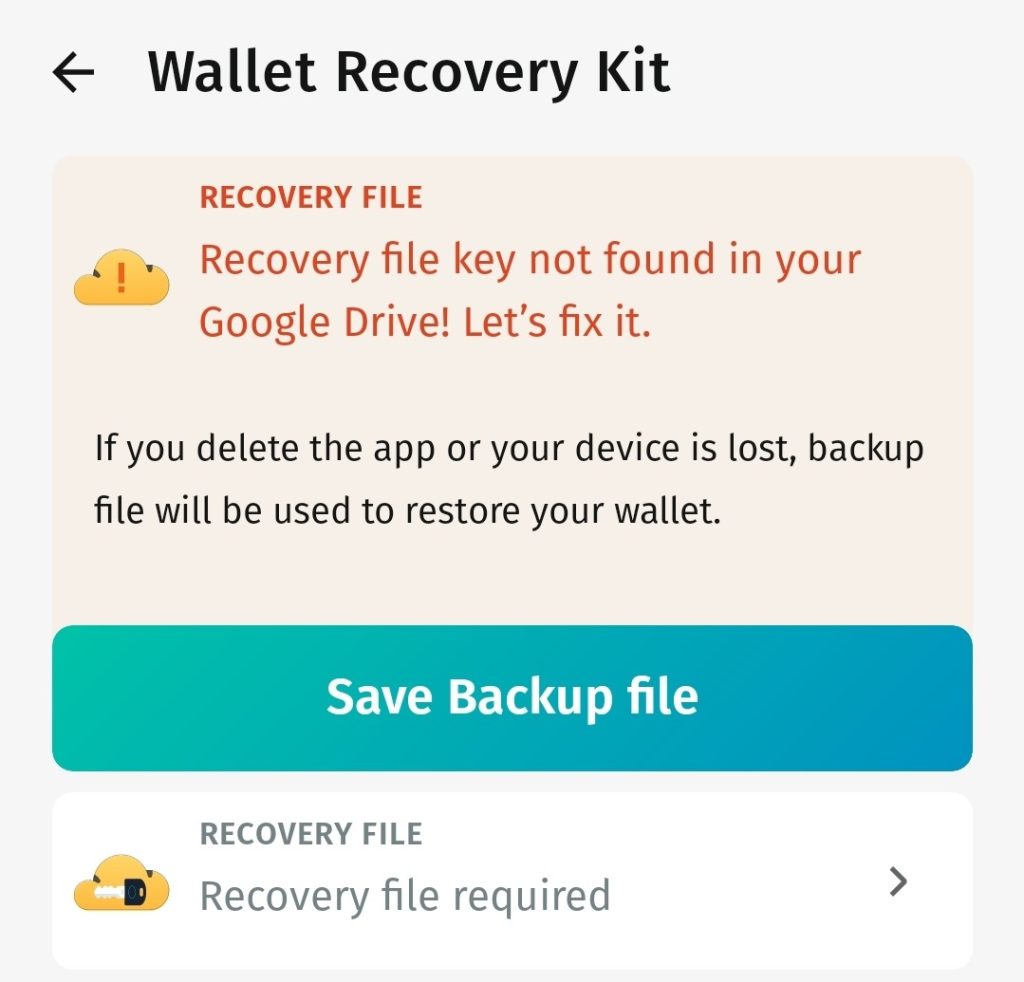
No se han encontrado errores después de establecer un correo electrónico no válido para la recuperación de la cartera
- La app está instalada.
- El kit de recuperación de Wallet está creado.
- Abre la página de “Ajustes”.
- Haga clic en “Kit de recuperación de cartera”.
- Haga clic en el campo “Correo electrónico”.
- Introduzca un correo electrónico no válido en el campo “Correo electrónico”.
- Haga clic en “Continuar”.
Xiaomi Mi Note 10 Lite, Android 12.0
Aparece el aviso “Correo electrónico no válido” en la página.
Error no encontrado.
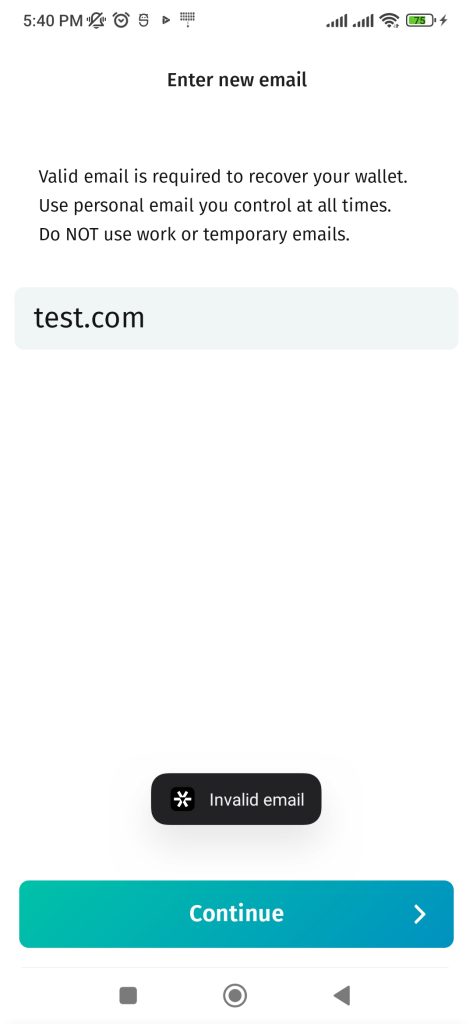
No se han encontrado errores después de enviar activos con el saldo del monedero vacío
- La app está instalada.
- El monedero está añadido.
- No hay fondos en el monedero.
- Abra la página “Monedero”.
- Haga clic en cualquier activo (por ejemplo, “Ether”).
- Haga clic en “Enviar”.
Xiaomi Mi Note 10 Lite, Android 12.0
Aparece el aviso “No hay fondos suficientes” en la página.
Error no encontrado.
No se han encontrado errores tras recuperar el monedero después de reinstalar la aplicación
- La app fue instalada.
- Se configuró el kit de recuperación de Wallet.
- Se reinstaló la app.
- Inicie la aplicación.
- Haga clic en “Saltar” en la esquina superior derecha.
- Haga clic en “Recuperar Linen Wallet”.
- Introduce un correo electrónico de recuperación válido.
- Introduzca el código del correo electrónico.
- Introduce el código enviado al número de teléfono.
Xiaomi Mi Note 10 Lite, Android 12.0
La cartera de lino se ha recuperado correctamente.
Error no encontrado.
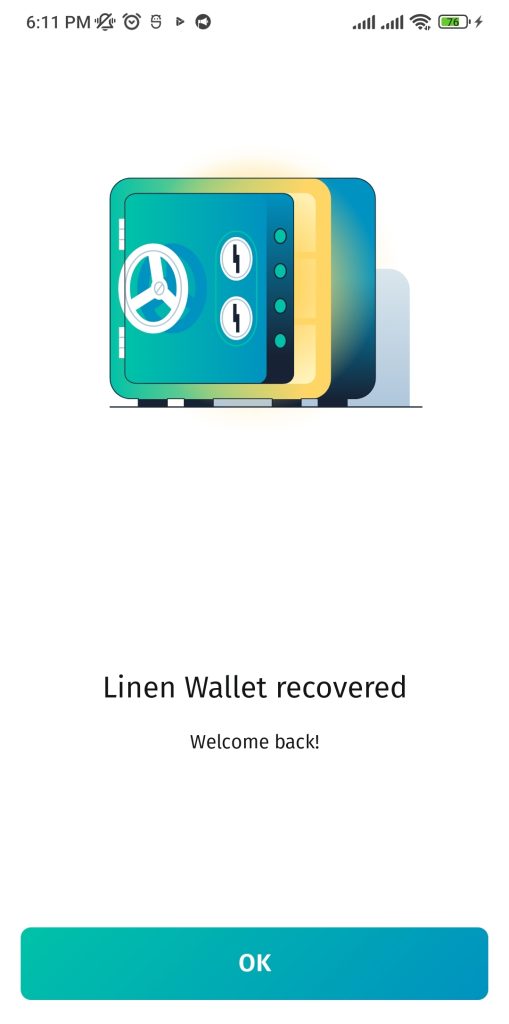
Durante las pruebas, se evaluaron las siguientes características: añadir/recuperar un monedero, añadir/eliminar activos de la lista, configurar el kit de recuperación de monederos y el código de acceso del monedero, y la capacidad de enviar fondos con un saldo vacío. Se realizaron tanto pruebas positivas como negativas.

¡No se han encontrado errores!
 Hemos intentado encontrar errores en este producto, pero no hemos detectado ninguno. Aunque seguimos creyendo que ningún software está 100% libre de errores, esta aplicación no contiene defectos críticos o aparentes que pudieran afectar negativamente a la experiencia del usuario.
Hemos intentado encontrar errores en este producto, pero no hemos detectado ninguno. Aunque seguimos creyendo que ningún software está 100% libre de errores, esta aplicación no contiene defectos críticos o aparentes que pudieran afectar negativamente a la experiencia del usuario.